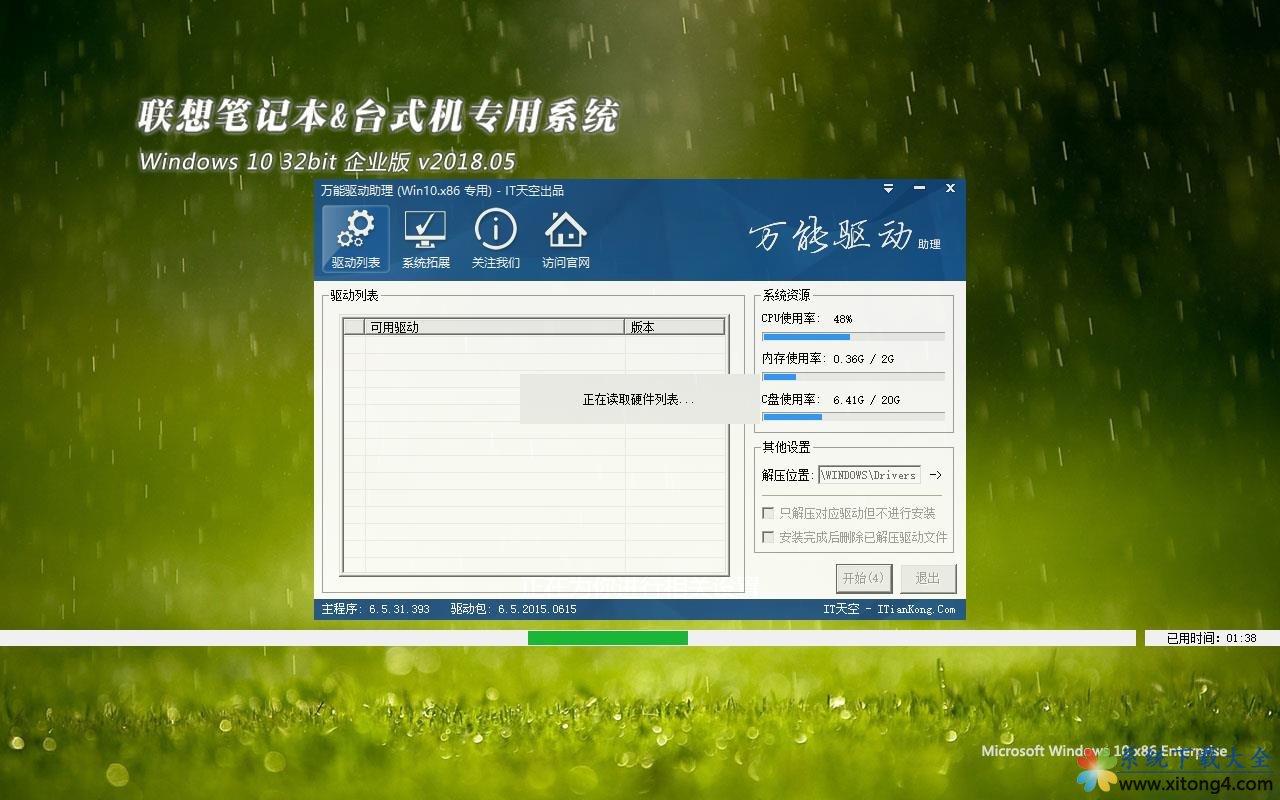Linux下安装JDK和Eclipse的配置方法
一、安装Java开发环境
1,jdk-6u33-linux-i586.bin,下载后原目录为:/home/Downloads/
2、将下载的文件放置到你需要得地方,这里我放在
cp jdk-6u33-linux-i586.bin /usr/share/JavaJDK
注:usr:是unix software resoure,主要放置一些常用软件
3、cd /usr/share/JavaJDK 更改文件权限,使之可以运行:
sudo chmod u+x jdk-6u33-linux-i586.bin
注:chmod是更改文件权限得,由于你刚下载得文件默认是不能执行得,所以就要加上
4、运行该文件:sudo ./jdk-6u33-linux-i586.bin,至此,
注:对于后缀名.bin直接可以运行的
/usr/share/JavaJDK
目录下面有一个bin文件包jdk1.6.0_37,以及解压后的同名文件夹。
5,在终端中输入:
sudo gedit /etc/environment
文件末尾添加如下:
export JAVA_HOME=/usr/share/JavaJDK/jdk1.6.0_33
export JRE_HOME=/usr/share/JavaJDK/jdk1.6.0_33/jre
export CLASSPATH=.:$CLASSPATH:$JAVA_HOME/lib:$JAVA_HOME/jre/lib
6,在profile中配置jdk环境变量:
sudo gedit /etc/profile,
并在后面加上以下几行:
#set java environment
export JAVA_HOME=/home/apple/JavaIDETools/JavaJDK/jdk1.6.0_31
export JRE_HOME=/home/apple/JavaIDETools/JavaJDK/jdk1.6.0_31/jre
export CLASSPATH=.:$CLASSPATH:$JAVA_HOME/lib:$JAVA_HOME/jre/lib
export PATH=$JAVA_HOME/bin:$JAVA_HOME/jre/bin:$PATH:$HOME/bin
7,注销用户,然后在终端中输入java -version试一下
记得一定要注销后,再重新登录用户
二 安装Eclipse:
到官网下载:eclipse-java-galileo-SR1-linux-gtk.tar.gz
解压缩后,可以查看根目录下的
(2)将eclipse-SDK-3.2.1-linux-gtk.tar.gz这一个文件放到/opt目录下面(用root执行mv _ _语句才能移进opt文件夹)
注:opt一般用来安放第三方软件的,所以建议放这里
(3)在shell中进入/opt/,执行:
tar -zxvf eclipse-java-juno-SR1-linux-gtk.tar.gz语句,解压缩下载文件
(4)在shell中,进入到eclipse 目录,cd /opt/eclipse
设置文件eclipse执行权:chown -R root:你的用户名 eclipse
(5)创建桌面连接
sudo gedit /usr/share/applications/eclipse.desktop
输入以下代码:
[Desktop Entry]
Name=Eclipse
Comment=Eclipse IDE
Exec=/home/fish/java/eclipse/eclipse
Icon=/home/fish/java/eclipse/icon.xpm
Terminal=false
Type=Application
Categories=Application;Development;
推荐系统
番茄花园 Windows 10 极速企业版 版本1903 2022年7月(32位) ISO镜像快速下载
语言:中文版系统大小:3.98GB系统类型:Win10番茄花园 Windows 10 32位极速企业版 v2022年7月 一、系统主要特点: 使用微软Win10正式发布的企业TLSB版制作; 安装过程全自动无人值守,无需输入序列号,全自动设置; 安装完成后使用Administrator账户直接登录系统,无需手动设置账号。 安装过程中自动激活
新萝卜家园电脑城专用系统 Windows10 x86 企业版 版本1507 2022年7月(32位) ISO镜像高速下载
语言:中文版系统大小:3.98GB系统类型:Win10新萝卜家园电脑城专用系统 Windows10 x86企业版 2022年7月 一、系统主要特点: 使用微软Win10正式发布的企业TLSB版制作; 安装过程全自动无人值守,无需输入序列号,全自动设置; 安装完成后使用Administrator账户直接登录系统,无需手动设置账号。 安装过程
笔记本&台式机专用系统 Windows10 企业版 版本1903 2022年7月(32位) ISO镜像快速下载
语言:中文版系统大小:3.98GB系统类型:Win10笔记本台式机专用系统 Windows 10 32位企业版 v2022年7月 一、系统主要特点: 使用微软Win10正式发布的企业TLSB版制作; 安装过程全自动无人值守,无需输入序列号,全自动设置; 安装完成后使用Administrator账户直接登录系统,无需手动设置账号。 安装过
笔记本&台式机专用系统 Windows10 企业版 版本1903 2022年7月(64位) 提供下载
语言:中文版系统大小:3.98GB系统类型:Win10笔记本台式机专用系统 Windows10 64专业版 v2022年7月 一、系统主要特点: 使用微软Win10正式发布的专业版制作; 安装过程全自动无人值守,无需输入序列号,全自动设置; 安装完成后使用Administrator账户直接登录系统,无需手动设置账号。 安装过程中自动
雨林木风 Windows10 x64 企业装机版 版本1903 2022年7月(64位) ISO镜像高速下载
语言:中文版系统大小:3.98GB系统类型:Win10新雨林木风 Windows10 x64 企业装机版 2022年7月 一、系统主要特点: 使用微软Win10正式发布的企业TLSB版制作; 安装过程全自动无人值守,无需输入序列号,全自动设置; 安装完成后使用Administrator账户直接登录系统,无需手动设置账号。 安装过程中自动激活
深度技术 Windows 10 x64 企业版 电脑城装机版 版本1903 2022年7月(64位) 高速下载
语言:中文版系统大小:3.98GB系统类型:Win10深度技术 Windows 10 x64 企业TLSB 电脑城装机版2022年7月 一、系统主要特点: 使用微软Win10正式发布的企业TLSB版制作; 安装过程全自动无人值守,无需输入序列号,全自动设置; 安装完成后使用Administrator账户直接登录系统,无需手动设置账号。 安装过程
电脑公司 装机专用系统Windows10 x64 企业版2022年7月(64位) ISO镜像高速下载
语言:中文版系统大小:3.98GB系统类型:Win10电脑公司 装机专用系统 Windows10 x64 企业TLSB版2022年7月一、系统主要特点: 使用微软Win10正式发布的企业TLSB版制作; 安装过程全自动无人值守,无需输入序列号,全自动设置; 安装完成后使用Administrator账户直接登录系统,无需手动设置账号。 安装过
新雨林木风 Windows10 x86 企业装机版2022年7月(32位) ISO镜像高速下载
语言:中文版系统大小:3.15GB系统类型:Win10新雨林木风 Windows10 x86 专业版 2022年7月 一、系统主要特点: 使用微软Win10正式发布的专业版制作; 安装过程全自动无人值守,无需输入序列号,全自动设置; 安装完成后使用Administrator账户直接登录系统,无需手动设置账号。 安装过程中自动激活系统,无
相关文章
- WinXp x64sp企业订户最新完整纯净版安装指南
- XP系统中制作动态屏幕保护的方法
- 如何设置win8默认程序图文教程
- Linux系统中vmstat的基本使用指南
- Win7如何查询CPU占比?系统软件查看CPU状况方法
- win10 Build 14965预览版ISO镜像官方免费下载 提前感受Win10.2
- Debian 7.0.0 安装教程图解
- CentOS 6.2 yum 安装MySQL初始化警告的解决方法
- linux 查看用户及用户组的方法
- win10最新预览版海量图赏:很稳定 值得升级
- Win10预览版14295升级14361的详细图文教程
- win8系统的使用技巧,让你的win8 飞起来
- windows更新产生的垃圾清理方法
- win7自带刻录软件 光盘刻录图文教程
热门系统
- 1华硕笔记本&台式机专用系统 GhostWin7 32位正式旗舰版2018年8月(32位)ISO镜像下载
- 2雨林木风 Ghost Win7 SP1 装机版 2020年4月(32位) 提供下载
- 3深度技术 Windows 10 x86 企业版 电脑城装机版2018年10月(32位) ISO镜像免费下载
- 4电脑公司 装机专用系统Windows10 x86喜迎国庆 企业版2020年10月(32位) ISO镜像快速下载
- 5深度技术 Windows 10 x86 企业版 六一节 电脑城装机版 版本1903 2022年6月(32位) ISO镜像免费下载
- 6深度技术 Windows 10 x64 企业版 电脑城装机版2021年1月(64位) 高速下载
- 7新萝卜家园电脑城专用系统 Windows10 x64 企业版2019年10月(64位) ISO镜像免费下载
- 8新萝卜家园 GhostWin7 SP1 最新电脑城极速装机版2018年8月(32位)ISO镜像下载
- 9电脑公司Ghost Win8.1 x32 精选纯净版2022年5月(免激活) ISO镜像高速下载
- 10新萝卜家园Ghost Win8.1 X32 最新纯净版2018年05(自动激活) ISO镜像免费下载
热门文章
- 1重装上阵新赛季有哪些重型武器_重装上阵新赛季重型武器列表
- 2使用win7中本地搜索功能时四个技巧快速找到文件的操作方如何用win7的搜索功能法
- 3天天酷跑布鲁与冰原狼仔哪一个好 布鲁好还是冰原狼仔好
- 4斐讯k1路由器刷Breed BootLoader(不死UBoot)教程
- 5路由器密码忘了怎么办 无线路由器登陆密码忘了解决方法【详解】
- 6战双帕弥什超频晶币极如何获得_战双帕弥什超频晶币极获得方法
- 7如何重装系统(安装系统)win7,本文教您如何迅速重装win7系统
- 8Win8安装Office2013提示出错1402怎样办?
- 9WinXP打印机无法打印提示该文档未能打印怎样办?
- 10windows7专业版原版下载
常用系统
- 1番茄花园 Ghost XP SP3 海量驱动装机版 2019年6月 ISO镜像高速下载
- 2笔记本&台式机专用系统GhostWin7 64位新春特别 旗舰版2022年2月(64位) 高速下载
- 3雨林木风系统 Ghost XP SP3 装机版 YN2020年8月 ISO镜像高速下载
- 4电脑公司Ghost Win8.1 X64位 喜迎国庆 纯净版2021年10月(自动激活) ISO镜像快速下载
- 5笔记本&台式机专用系统 Windows10 企业版 版本1903 2021年4月(32位) ISO镜像快速下载
- 6笔记本&台式机专用系统 Windows10 六一节 企业版 版本1903 2022年6月(32位) ISO镜像快速下载
- 7联想笔记本&台式机专用系统 Windows10 企业版 2018年5月(32位) ISO镜像快速下载
- 8雨林木风系统 Ghost XP SP3 元旦特别 装机版 YN2021年1月 ISO镜像高速下载
- 9新萝卜家园电脑城专用系统 Windows10 x86 企业版2020年1月(32位) ISO镜像高速下载
- 10雨林木风Ghost Win7 x64 SP1 极速装机版2021年4月(64位) 高速下载